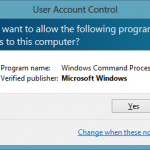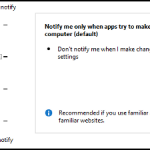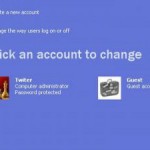如果您經常在計算機上使用不同的軟件應用程序或程序,則可能不是每次啟動程序時彈出的惱人的用戶帳戶控制(UAC)提示的粉絲。 用戶帳戶控制(UAC)提示有什麼作用? Windows顯示用戶帳戶控制(UAC)提示,以便在應用程序更改您的PC之前通知您。這些更改通常需要管理員級別權限。雖然在應用程序或程序嘗試對您的PC進行更改時讓UAC通知您是個好主意,但您可以更改它通知您或完全關閉它的頻率。 如何在Windows 8或8.1中更改UAC設置或關閉UAC? 要更改UAC通知您應用程序或完全關閉UAC提示的頻率,請按照以下簡單步驟操作: – 訪問桌面屏幕右側的搜索超級按鈕 。 如果您使用的是Windows 8.1,則還可以通過單擊“ 開始”按鈕並選擇“ 控制面板”來訪問此選項。 – 在右側窗格中鍵入UAC – 從左側窗格中選擇“ 更改用戶帳戶設置” – 在出現的“UAC設置”窗口中,只需移動垂直滑塊即可控制UAC通知的頻率。將滑塊移動到Never Notify將完全關閉UAC。移動滑塊後,單擊“ 確定”保存更改。 詳細了解不同的UAC設置及其安全影響 就那麼簡單。您將不再有UAC提示阻止您。但是,我們建議您在啟動不熟悉的程序時要小心。 如果您有任何問題,請通過以下評論部分發布,告訴我們。 快樂計算, 尼什
在Windows Vista和Windows 7中配置的用戶帳戶控制Configuring User Account Control in Windows Vista & Windows 7
| 通過 Steve Horton |
|
|
在Windows Vista和7的用戶帳戶控制允許你調整安全級別為每個用戶,允許或不允許訪問許多Windows函數。
在Windows 8中管理用戶帳戶控制Managing User Account Control in Windows 8
| 通過 Steve Horton |
|
|
重要的是要知道如何提高或降低您管理每個用戶的用戶帳戶控制設置,這樣Windows會通知你的情況下你的電腦是否被修改。
禁用來賓帳戶在Windows XP中Disable Guest Account in Windows XP
| 通過 Steve Horton |
|
|
Guest帳戶可以通過給未經授權的用戶訪問您的計算機造成在Windows XP中的安全問題。下面介紹如何禁用它。
關閉用戶帳戶控制Turn Off User Account Control
| 通過 Steve Horton |
|
|
還有,每當您嘗試修改您的Windows Vista或Windows 7的電腦,會出現一個彈出。這就是所謂的用戶賬戶控制以下是如何進行調整。